한참을 헤매다가,, 그나마 해결한 것 같아서 써본다.
Docker Desktop을 쓰면 편리하고 좋다고 한다.
도커 엔진(Docker Engine)으로도 Docker를 사용할 수 있지만,
Docker Desktop 안에는 Docker Engine 뿐만 아니라 더 다양한 것들이 들어있다고 한다.
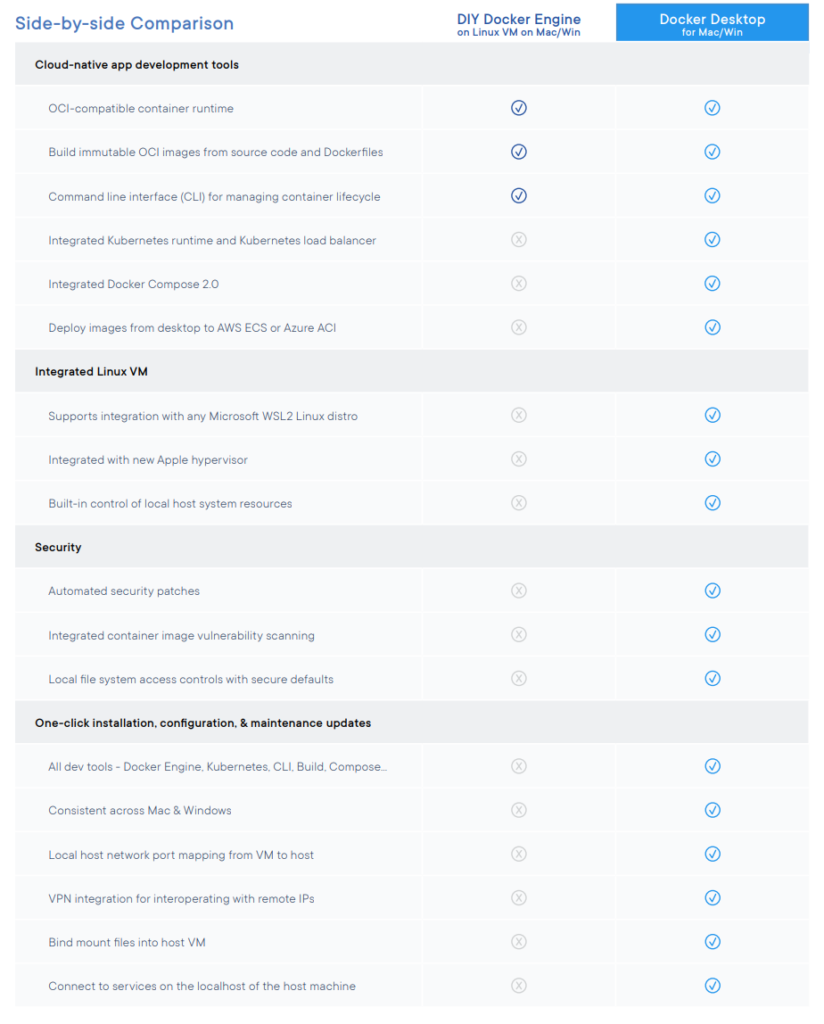
출처 : https://netmarble.engineering/docker-on-wsl2-without-docker-desktop/
그래서 나도 Docker Desktop을 써보기로 했다.
윈도우에서 Docker Desktop을 쓰기 위해서는 Hyper-V 기능을 사용하기 때문에 예전에는 Windows Pro 에디션에서만 사용할 수 있었다고 한다.
나의 경우에는 Windows Home 에디션이다. (아래 사진과 같이 검색 - pc 정보 - Windows 사양 - 에디션 에서 확인 가능!)
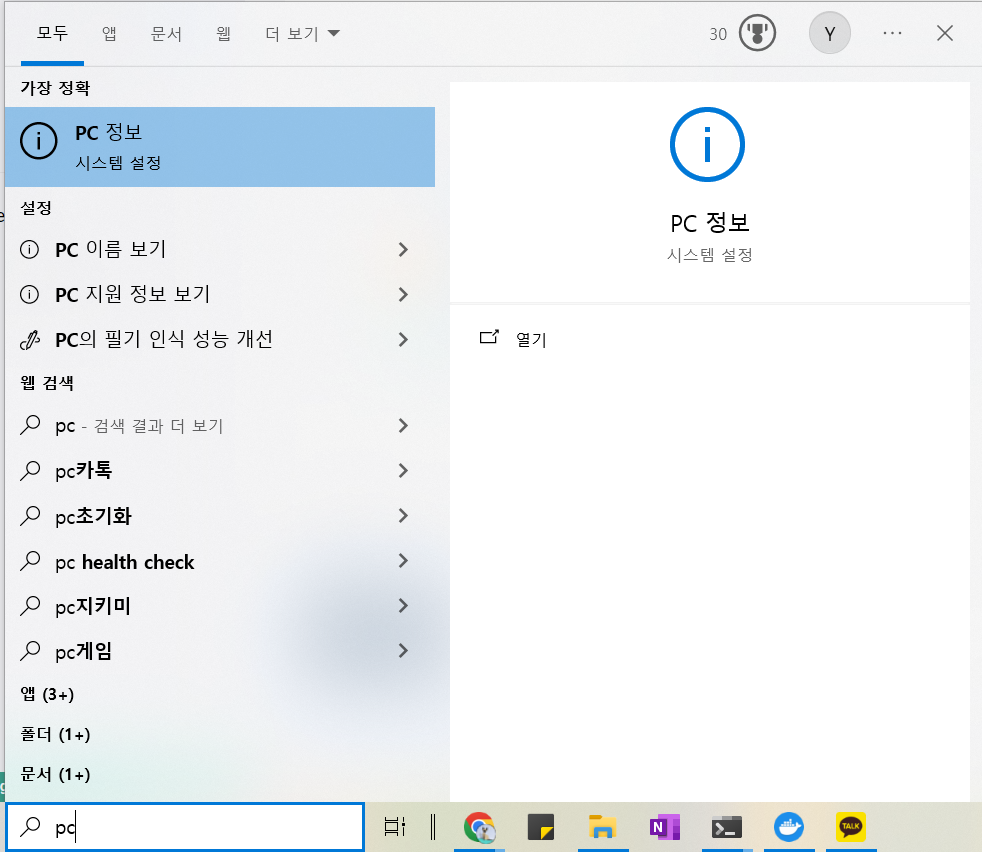
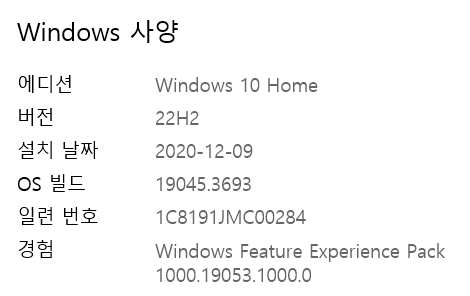
이러한 home 에디션에서는 WSL2를 기반으로 Docker Desktop을 사용하는 게 가능하다고 한다.
- Windows 10/11 Professional / Education / Enterprise 에디션
- WSL2 기반 Docker Engine 사용 가능
- Hyper-V 기반 Docker Engine 사용 가능
- Windows 10/11 Home 에디션
- WSL2 기반 Docker Engine 사용 가능
아래 블로그 글을 따라 하면서 WSL2를 설치하고 WSL2가 제대로 설치되었는지 확인하면서 진행했다. (다 하고 나서 보니까 그냥 이 아래 글대로만 잘 따라가면 된다!)
https://velog.io/@hanjuli94/%EC%9C%88%EB%8F%84%EC%9A%B0%EC%97%90%EC%84%9C-%EB%8F%84%EC%BB%A4-%EC%8B%A4%EC%8A%B5%ED%95%98%EA%B8%B0
WSL 버전 확인했을 때 아래와 같이 2버전으로 잘 뜬 상태!
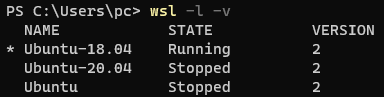
하지만 내가 막힌 부분은..
Docker Desktop Installer를 실행해서 설치하려고 하는데
다른 분들은
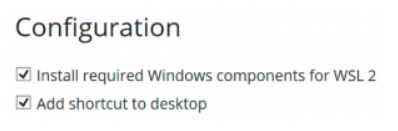
이렇게 뜬다고 하시는데
나의 경우에는
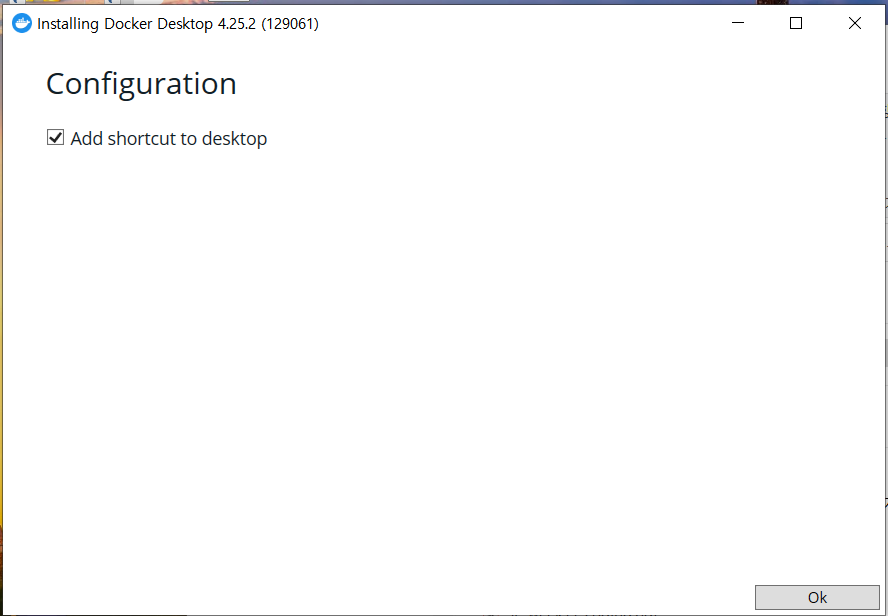
이렇게 Install required Windows components for WSL2에 대한 옵션 체크가 아예 없었다..
일단 처음에는 Home 에디션 이런 개념에 대해 잘 모르고 그냥 설치를 진행했었다가
다른 분들은 Setting - General 에서 Use the WSL2 based engine을 체크하라는데
나는 선택 자체가 막혀 있길래(해당 부분에서 마우스가 🚫 표시로 바뀜) 뭔가 이상하게 느껴졌다..
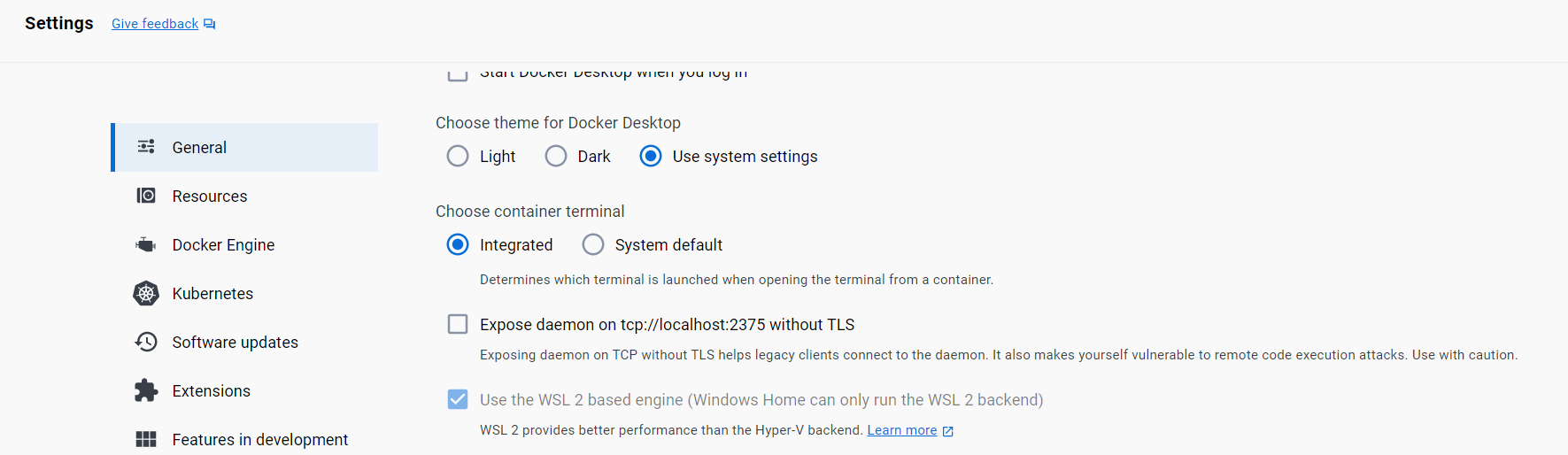
여기에서 멘붕이 되어서 구글링하고 ChatGPT한테도 물어보고(소득은 딱히..) 다른 질의응답을 참고해보다가 Ubuntu 버전을 20.04버전에서 18.04 버전으로 바꾸고.. 등등 이런저런 일을 해보았지만 여전히 Install required Windows components for WSL2에 대한 옵션이 없게 나와서
다시 속는 셈 치고 설치를 진행해보았는데...
여러 글을 통해 Home 에디션은 조금 다르다는 것을 학습한 이후였기 때문에...
나는 Home 에디션이어서 Setting - General 에서 Use the WSL2 based engine이 강제로 선택되어 있다는 것으로 인식이 바뀌었다.
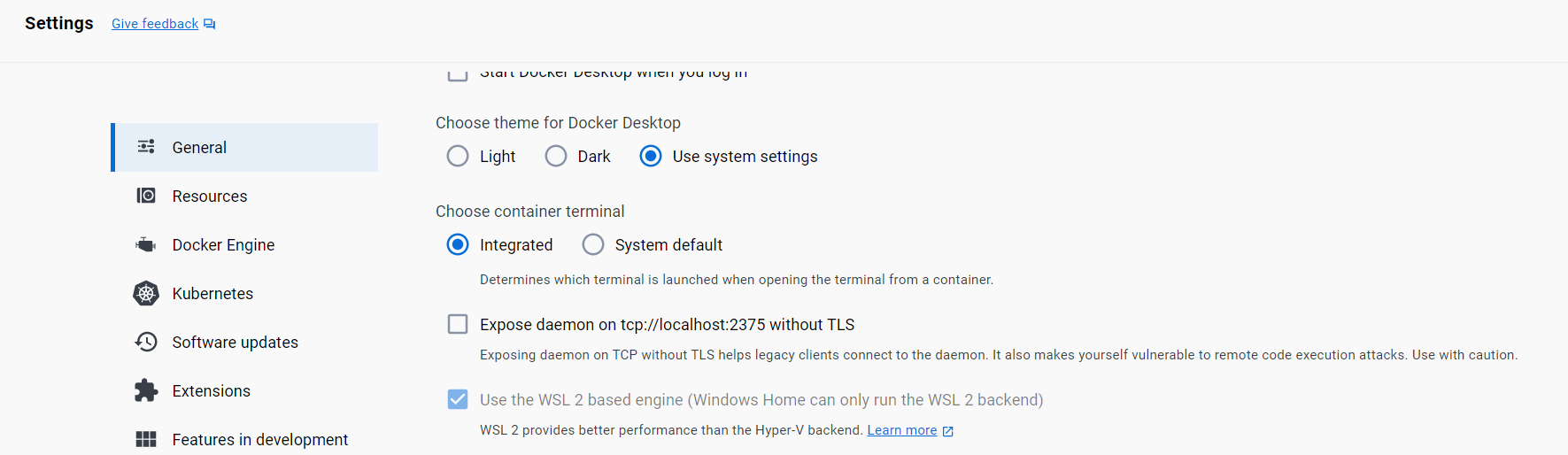
아무튼 그래서..
Resources - Enable integration with my default WSL distro도 체크를 해주고
내가 사용하는 우분투 버전인 18.04도 활성화로 해주었다.
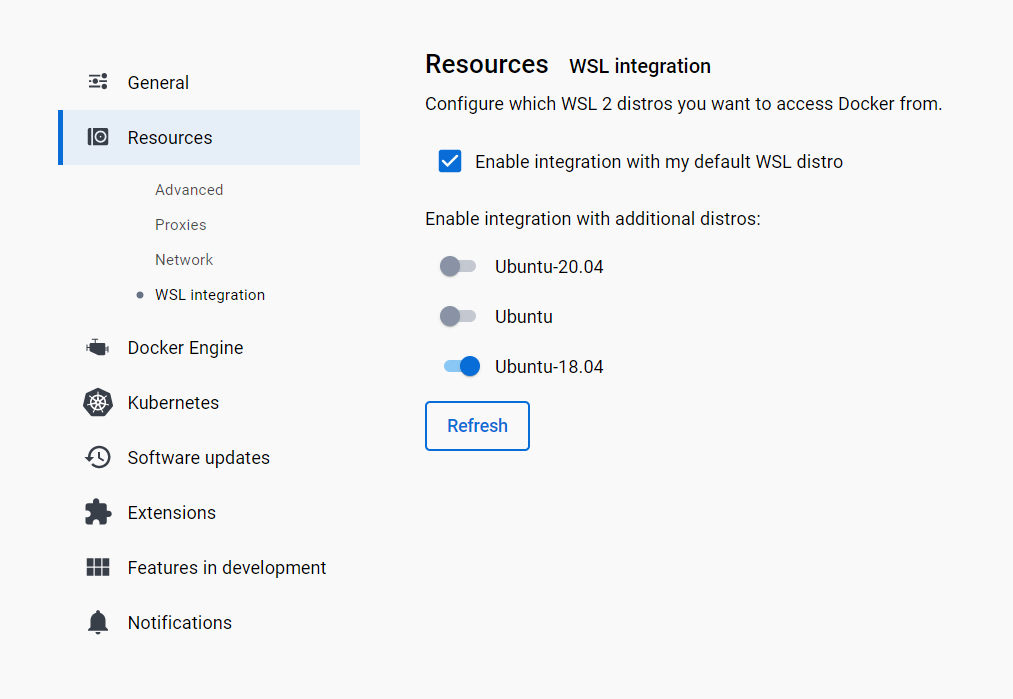
위에서 말한 글에서 진행하시는 대로...
Docker desktop 설치 확인을 위해
1) Windows Terminal을 관리자 권한으로 실행하고
2) Windows Powershell에서 wsl -l -v를 실행해서 설치를 확인한다.
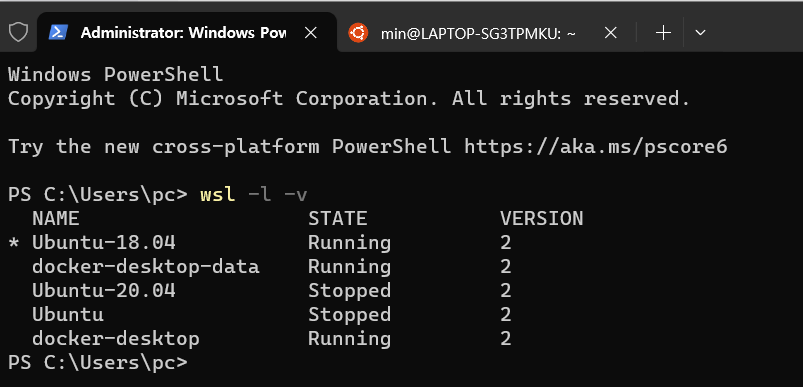
3) Ubuntu에서 다음 명령어를 실행해 설치를 확인한다.
$ docker run -d -p 80:80 docker/getting-started
$ docker ps
$docker images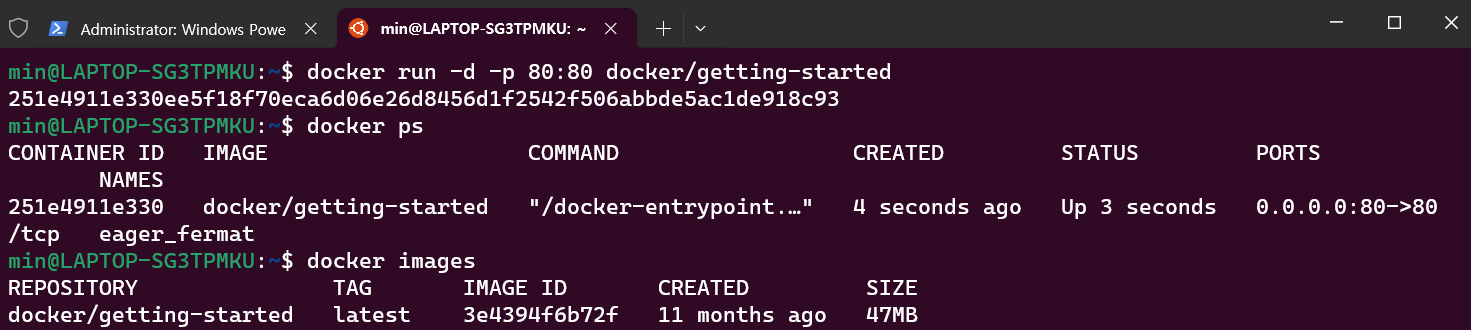
docker run -d -p 80:80 docker/getting-started를 실행함과 동시에 Docker Desktop에 현재 작동 중인 컨테이너가 생성된 것을 직관적으로 GUI 상으로 볼 수 있다.
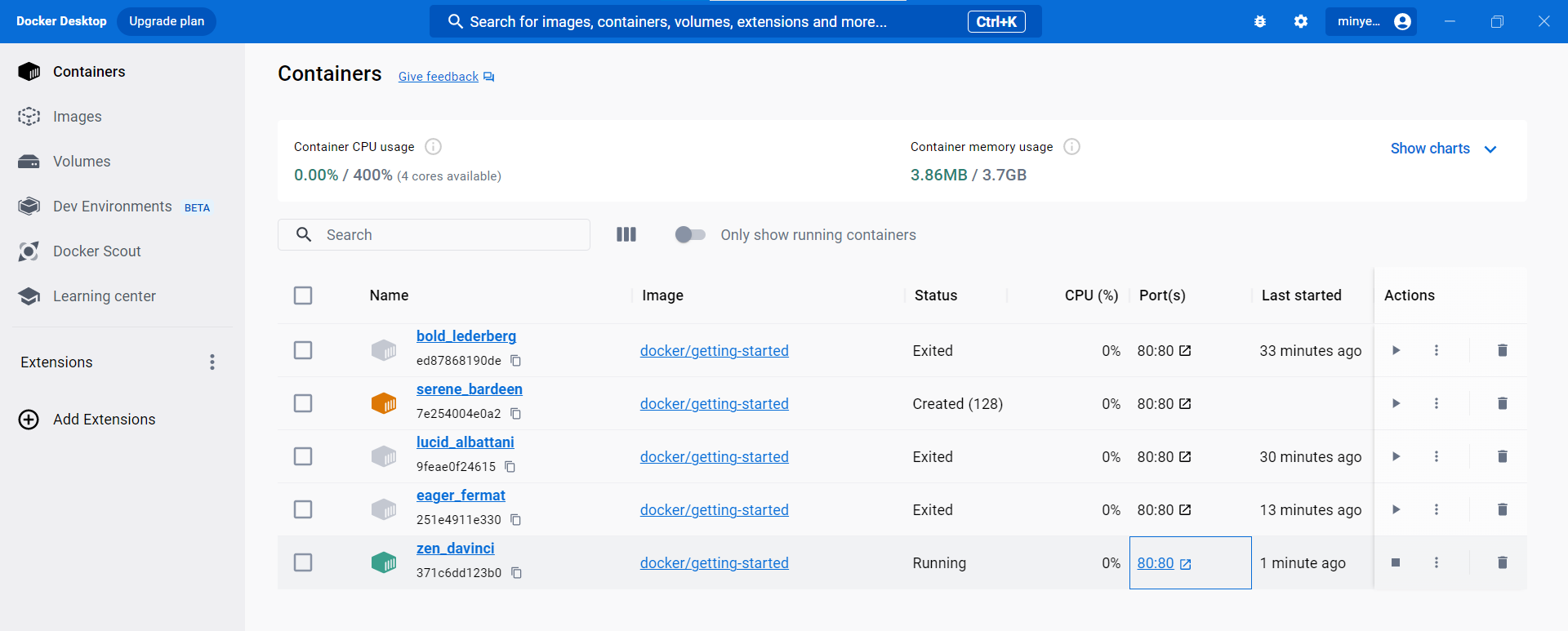
이때 저 80:80 클릭해서 들어가보면
Getting Started에 대한 페이지가 잘 뜨는 것을 확인할 수 있다.
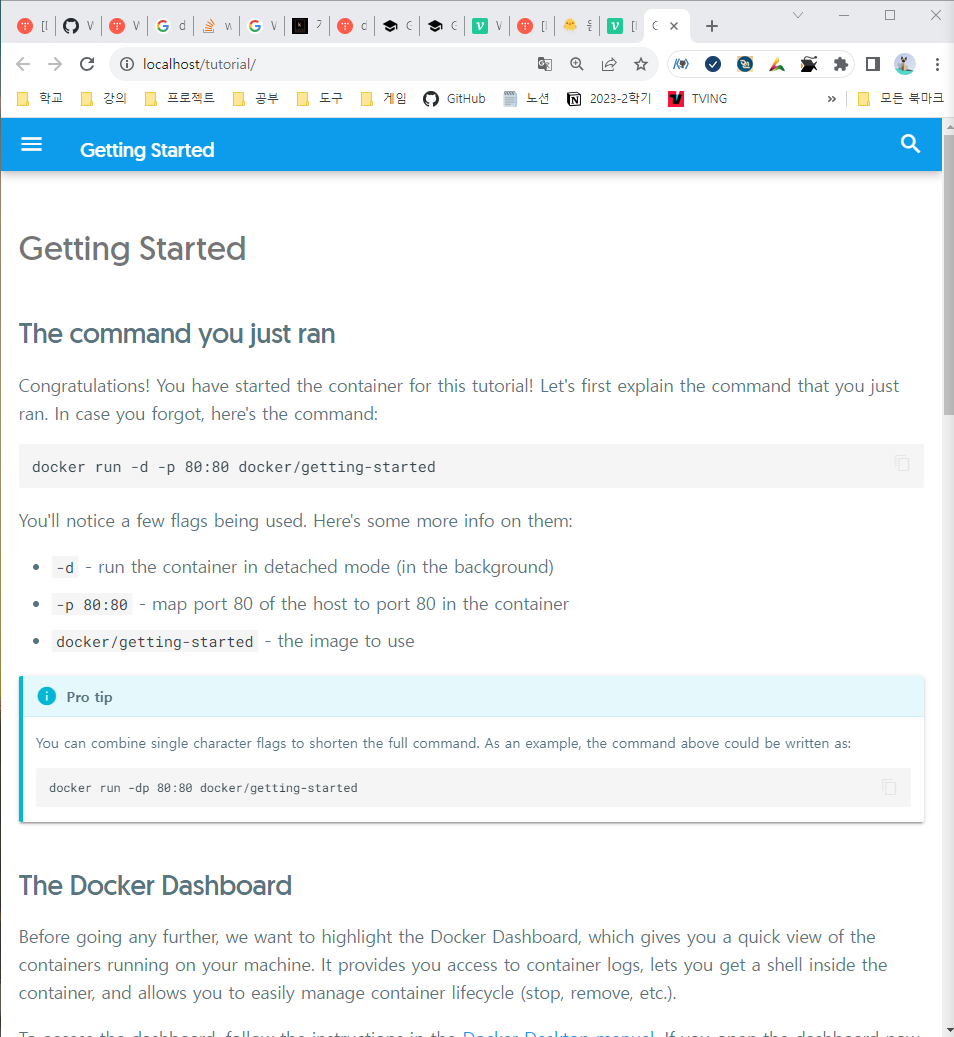
느낀점
일단 계속 진행해보면 되는 것을, 몇 시간 동안 너무 많이 삽질을 해버려서 허탈하긴 하다..
하지만 이 삽질이 없었더라면..
많은 글에서 Windows Docker 설치를 할 때 WSL2부터 설치하시는데 그 이유를 잘 몰랐을 것이고,
내 노트북이 Windows Home 에디션이어서 Docker Desktop 설치 시 WSL2를 꼭 필요로 한다는 것을 잘 몰랐을 것이고,
Docker Desktop 설치할 때 다른 분들의 글과는 다르게 나만 옵션이 하나가 안 나와서(그저 에디션 차이였을 뿐인데) 내 노트북이 이상한 줄 알고 계속 헤맸을 것이다...
아무튼 그래도 잘 작동해서 다행이고..
마저 해야 할 팀프로젝트 작업들 열심히 해봐야겠다.
무언가를 새로 시작하는 것과 그에 대한 설치는 정말 어려운 것 같다.
